电脑版知犀思维导图设置纯色背景的方法
2022-09-22 10:24:08作者:极光下载站
有的小伙伴在完成自己的思维导图之后可能会觉得导图的白色背景比较单调,这个时候我们就可以选择给我么得导图更换一下背景色,让我们的导图更加的具有观赏性。在知犀思维导图中给导图添加纯色背景的方法也很简单,我们只需要先打开一个思维导图,然后在导图编辑页面中,找到右侧列表中的“画布”选项,点击之后选择背景选项,接着在背景页面中点击纯色背景选项右侧的倒三角图标并在下拉列表中选择一个自己喜欢的颜色即可。的小伙伴可能不清楚具体的操作方法,接下来小编就来和大家分享一下电脑版知犀思维导图设置纯色背景的方法。
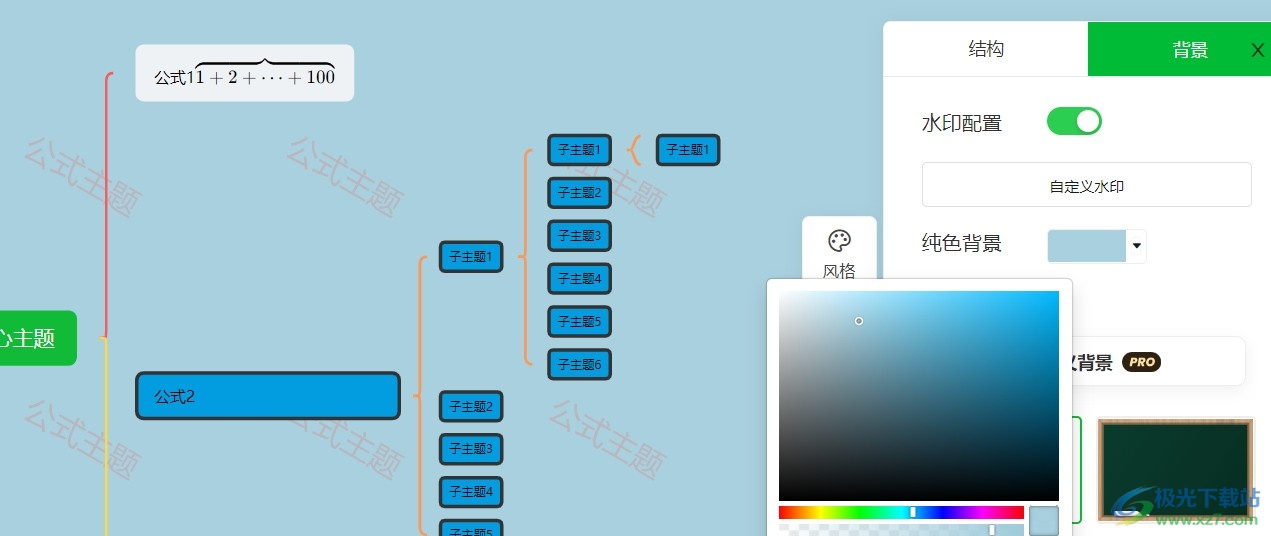
方法步骤
1、第一步,我们先找到电脑上桌面上的知犀思维导图图标,然后右键单击选择“打开”
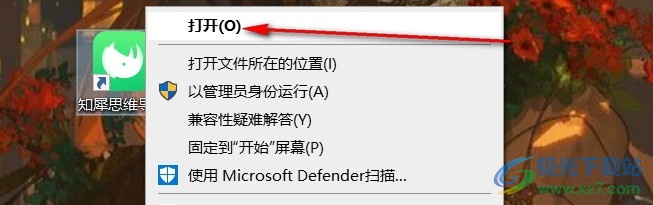
2、第二步,点击打开知犀思维导图之后,我们在页面中点击选择一个自己需要设置的导图,右键单击选择“打开”
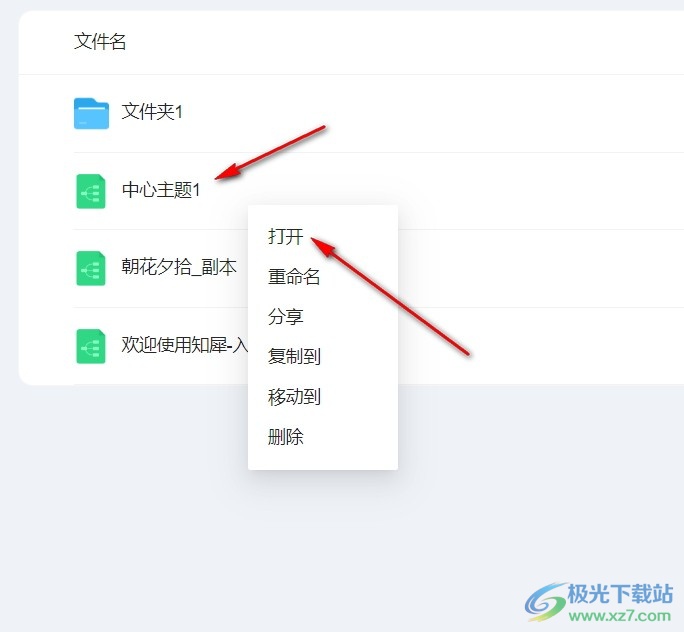
3、第三步,进入导图编辑页面之后,我们在页面右侧列表中可以看到一个“画布”选项,点击打开该选项,并选择画布页面中的“背景”选项
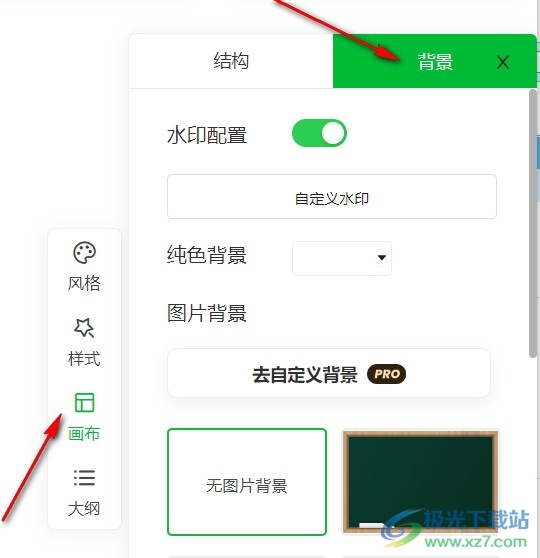
4、第四步,在背景页面中,我们找到“纯色背景”选项,然后点击该选项右侧的倒三角图标,接着在下拉列表中选择一个自己喜欢的颜色即可
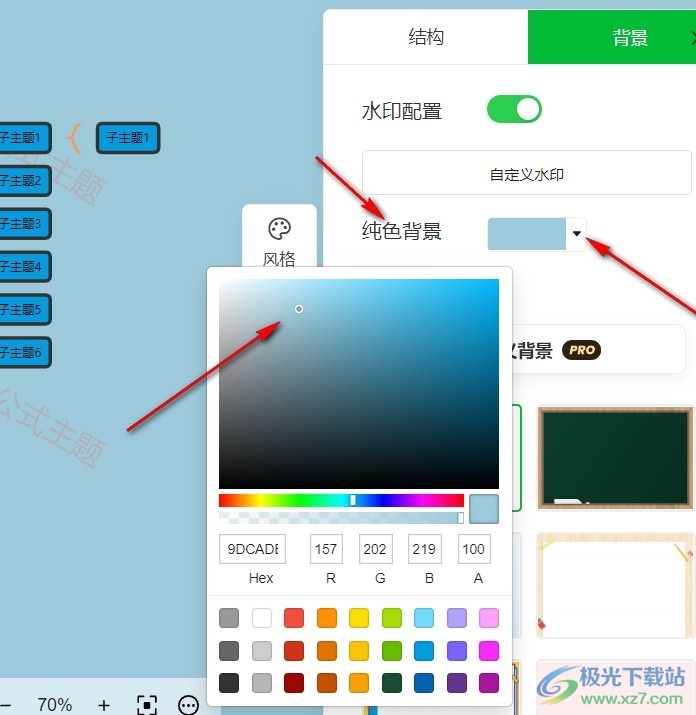
以上就是小编整理总结出的关于电脑版知犀思维导图设置纯色背景的方法,我们进入知犀思维导图页面,点击打开一个导图,然后在导图编辑页面中点击右侧列表中的画布选项,接着在画布页面中点击背景选项,在背景页面中我们点击纯色背景右侧的倒三角图标,然后在下拉列表中选择一个自己喜欢的背景色即可,感兴趣的小伙伴快去试试吧。
